
جدول المحتويات:
- الخطوة 1: ترميز Raspberry Pis
- الخطوة 2: إعداد خادم الكاميرا
- الخطوة 3: القطع بالليزر والطباعة ثلاثية الأبعاد
- الخطوة 4: توصيل واختبار Raspberry Pis
- الخطوة 5: تحضير الهيكل والدائرة الكهربائية
- الخطوة السادسة: بناء الهيكل والدائرة الكهربائية
- الخطوة 7: التقط الصور
- الخطوة 8: معالجة الصور في نموذج ثلاثي الأبعاد
- مؤلف John Day [email protected].
- Public 2024-01-30 07:41.
- آخر تعديل 2025-01-23 12:54.



هذا الماسح الضوئي ثلاثي الأبعاد هو مشروع تعاوني في BuildBrighton Makerspace بهدف جعل التكنولوجيا الرقمية ميسورة التكلفة لمجموعات المجتمع. تُستخدم الماسحات الضوئية في صناعة الأزياء ، لتخصيص تصميم الملابس ، في صناعة الألعاب للواقع الافتراضي وفي الصالات الرياضية لمراقبة الصحة. إذا كانت متوفرة أيضًا في مساحات التصنيع ، والتي توفر الوصول إلى أدوات الإنتاج ، فقد تكون هناك إمكانات أكبر للابتكار الاجتماعي.
سأستخدم الماسح الضوئي لمساعدتي في تصميم الملابس. بادئ ذي بدء ، لقد قمت بتقطيع نموذجي باستخدام برنامج مجاني ، وقص الليزر دمية الخياطة من الورق المقوى الذي يمثل شكل جسدي الشخصي بالضبط. بعد ذلك ، أخطط لمعرفة شكل الملابس في نموذج ثلاثي الأبعاد في الواقع الافتراضي ، قبل أن ألتزم بصنعها.
منحني سانتاندير منحة قدرها 1000 جنيه إسترليني لبناء الماسح الضوئي ، كجائزة جامعة برايتون الرقمية. لقد أنفقنا أكثر من تلك النماذج الأولية للخيارات المختلفة ، ولكن كجزء من موجز التصميم الخاص بنا ، تأكدنا من إمكانية تكرار النسخة النهائية في حدود تلك الميزانية. بهذا السعر ، قد تتمكن مجموعات المجتمع الأخرى من جمع الأموال لبناء شيء مشابه.
يرجى ملاحظة ما يلي: يستخدم هذا المشروع الكهرباء الرئيسية ويتطلب معرفة الأسلاك ، لذلك من أجل السلامة ، توضح الأقسام المتعلقة ببناء الماسح ما فعلناه ، بمستوى من التفاصيل مخصص للرجوع إليه بدلاً من النسخ ، والأقسام الخاصة بالترميز واستخدام تتم كتابة الماسح الضوئي كدليل "كيف". إنه مشروع مستمر ، لذا آمل أن أتمكن من تقديم خطط كاملة لإصدار بطارية قريبًا. تحقق من موقع الويب الخاص بي أو اتصل بي إذا كنت تريد معرفة المزيد.
لأسباب بيئية ، اخترنا PLA للموصلات المطبوعة ثلاثية الأبعاد وأنابيب الكرتون للهيكل. من السهل إعادة تشكيل الورق المقوى إذا لم تكن الأجزاء مناسبة تمامًا ، لذا فهو يصنع أداة رائعة للنماذج الأولية ، وبسمك 3 مم ، تكون الأنابيب قوية وصلبة.
كان من الرائع العمل في هذا المشروع التعاوني. شكرًا لـ Arthur Guy لكتابته الشفرة والأعضاء الآخرين في BuildBrighton الذين جاءوا وساعدوا في أمسيات الأربعاء ، أو صادف أنهم حضروا كلما دعت الحاجة.
المواد الخاصة بهذا المشروع هي:
27 Raspberry Pi Zero W
27 وحدة كاميرا Raspberry Pi
27 كابلات كاميرا Raspberry Pi Zero
27 كبل USB إلى Micro USB
20 أنبوبًا من الورق المقوى بطول 125 سم × 32 مم بقطر 29 مم
8 أغطية نهائية للأنابيب
خيوط الطباعة ثلاثية الأبعاد لجيش التحرير الشعبى الصينى
8 أغطية من براميل البيرة التي تستخدم لمرة واحدة
صفحتان مقاس A3 مقاس 3 مم بجودة الليزر من خشب البتولا الرقائقي
230 فولت - 12 فولت محول الطاقة (لأن التيار الكهربائي 230 فولت في المملكة المتحدة)
منظمات طاقة 12 CRT 5v
3 × 30 أمبير شفرة الصمامات وحوامل
الكابلات الكهربائية
مربع من 2 و 3 و 5 موصلات الأسلاك رافعة
50 حلقة
جهاز توجيه مودم الكابل
كابل إيثرنت
27 بطاقة SD (16 جيجابايت)
بطاقة مموجة بجدار واحد مقاس 5 مم
٢ متر فيلكرو ذاتي اللصق
4 بطاريات USB
الأدوات التي استخدمناها هي:
كمبيوتر Apple® (تمت كتابة برنامج خادم الكاميرا لنظام التشغيل Apple® ، ولكنه قد يعمل أيضًا على Linux)
الكمبيوتر الشخصي لأن Autodesk Remake ™ توقف عن تقديم الدعم لمستخدمي Mac في منتصف هذا المشروع
الإنترنت (سلكي ولاسلكي)
النسخة المجانية من برنامج Autodesk Remake ™
طابعة 3D
قاطع ليزري
المكشكش الحلقي
قاطع الكابلات
رأى فرم وشريط المنشار
ماكينة ارسال
الخطوة 1: ترميز Raspberry Pis
تتطلب هذه الخطوة بعض المعرفة بالتشفير باستخدام Raspberry Pi.
قم بتثبيت الإصدار Lite من نظام التشغيل Raspbian على كل Raspberry Pi وتمكين الكاميرا و SSH.
البرنامج ، nodejs مثبت مسبقًا على Raspbian ، ولكنه قد يكون إصدارًا قديمًا.
ستعمل الأوامر التالية على ترقيته. ملاحظة: تم اختصار الارتباط التشعبي في السطر الثاني من التعليمات البرمجية تلقائيًا بواسطة Instructables®. يمكن العثور على الرابط الكامل لنسخ الكود من خلال النقر عليه.
الترقية إلى العقدة v7
cd ~ wget https://nodejs.org/dist/v7.9.0/node-v7.9.0-linux-… tar -xvf node-v7.9.0-linux-armv6l.tar.gz cd node-v7.9.0-linux -armv6l / sudo cp -R * / usr / local / sudo reboot # Tidy up cd ~ rm node-v7.9.0-linux-armv6l.tar.gz.gz rm -r node-v7.9.0-linux-armv6l.tar.gz # Update NPM sudo npm install -g npm
بعد تثبيت nodejs ، قم بتحميل الملفات لبرنامج العميل:
cd ~ git clone
ثم قم بتثبيت البرنامج باستخدام الأوامر التالية:
cd 3dCamera
تثبيت npm
اختبر البرنامج عن طريق تشغيله باستخدام الأمر التالي:
العقدة app.js
الحفاظ على البرنامج قيد التشغيل
بدء تشغيل البرنامج وإبقائه قيد التشغيل هو عمل "المشرف". يتأكد هذا البرنامج من تشغيل برنامج الكاميرا دائمًا ، وتم تثبيته باستخدام الأمر التالي:
sudo apt-get install git. المشرف
تم بعد ذلك إعداد المشرف باستخدام تطبيق الماسح الضوئي ثلاثي الأبعاد عن طريق نسخ ملف التكوين المرفق إلى الموقع النهائي باستخدام الأمر التالي:
cp /home/pi/3dCamera/camera.conf /etc/supervisor/conf.d/camera.conf
لإخبار المشرف بتحديد ملف التكوين الجديد وبدء التشغيل:
إعادة قراءة sudo Supervisorctl
تحديث sudo Supervisorctl تحديث sudo إعادة تشغيل مشرف الخدمة
بعد ذلك ، كلما بدأ تشغيل النظام ، يبدأ "المشرف" تطبيق الكاميرا الذي يتصل ببرنامج الخادم تلقائيًا.
اختياري خارج
يمكن تحديث البرنامج باستخدام أمر تحديث مدمج في واجهة مستخدم الويب ، والبديل هو فرض تحديث كلما تم تشغيل Raspberry Pi. للقيام بذلك ، استبدل البرنامج النصي الافتراضي لبدء التشغيل بآخر يقوم بإجراء تحديث:
cp /home/pi/3dCamera/rc.local /etc/rc.local
الخطوة 2: إعداد خادم الكاميرا

برنامج خادم الماسح الضوئي هو تطبيق عقدة يتطلب nodejs ، كما يقوم العملاء بتشغيل العقدة والاتصال بالخادم باستخدام مآخذ الويب.
اقامة
تحقق من تشغيل العقدة عن طريق فتح نافذة طرفية وكتابة:
عقدة الخامس
إذا لم يتم تثبيت العقدة ، فيمكن تنزيلها من NodeJS.
قم بتنزيل الملفات
يجب تنزيل هذا المستودع إلى مجلد على جهاز الكمبيوتر. يمكن القيام بذلك باستخدام الأمر التالي:
استنساخ بوابة
تثبيت التبعيات
يجب أن تكون هذه في مجلد جديد يحتوي على الكود الذي تم تنزيله:
cd 3dCameraServer
تثبيت npm
أخيرًا قم بتشغيل الكود
يجب بدء تشغيل تطبيق الخادم باستخدام الأمر أدناه ، حيث سيؤدي ذلك إلى بدء تشغيل خادم websocket على المنفذ 3000 وخادم ويب على المنفذ 8080.
العقدة server.js
إذا كان كل شيء ناجحًا ، فستظهر الرسالة "الاستماع إلى تطبيق الكاميرا ثلاثية الأبعاد على المنفذين 8080 و 3000". لاستخدام التطبيق ، افتح مستعرضًا واستخدم عنوان URL التالي https:// localhost: 8080 /
باستخدام النظام
يستخدم الخادم عنوان IP ثابتًا وهي الطريقة التي تعرف بها الكاميرات مكان إرسال الصور.
يتوقع برنامج العميل الاتصال بخادم على عنوان IP 192.168.10.100. نحن نستخدم جهاز توجيه مخصصًا مع تخصيص عنوان IP ثابت ، ولكن لاستخدام الماسح الضوئي بدون جهاز ، سيكون من الضروري تعيين عنوان IP هذا يدويًا. لتبسيط الأمور ، قم بإعداد عنوان mac الخاص بالكمبيوتر على جهاز التوجيه بحيث يتم تعيين عنوان IP المحدد له تلقائيًا.
الموجه هو نوع مودم كبل (وليس موجه ADSL). يؤدي ذلك إلى احتواء الكاميرات ولكنه يسمح لها أيضًا بالاتصال بالإنترنت لجلب تحديثات البرامج. يجب تغيير نطاق DHCP الخاص بالموجه عن النطاق الافتراضي حتى يقوم بتعيين عناوين IP في النطاق 192.168.10.1 - 192.168.10.255.
أثناء اتصال العملاء بالإنترنت ، تظهر رسائل الاتصال في نافذة الجهاز وفي نافذة المتصفح.
عند اتصال العملاء ، يمكن أن يُطلب منهم التقاط صورة باستخدام زر "التقاط صورة" في الرأس ، والذي يبدأ عملية التقاط الصورة وفي غضون 30 ثانية ، يجب أن يرسلوا جميع الصور مرة أخرى إلى الكمبيوتر. يتم عرضها في المستعرض ويتم حفظها في مجلد في دليل التثبيت ، الموجود من خلال البحث عن المجلد 3dCameraServer.
يحتوي الرمز الذي تم الحصول عليه من GitHub على صورة مسبقة الصنع والتي ستحاول الاتصال بشبكة wifi باسم 3DScanner. كلمة المرور لهذا هي: poppykalayana.
الخطوة 3: القطع بالليزر والطباعة ثلاثية الأبعاد

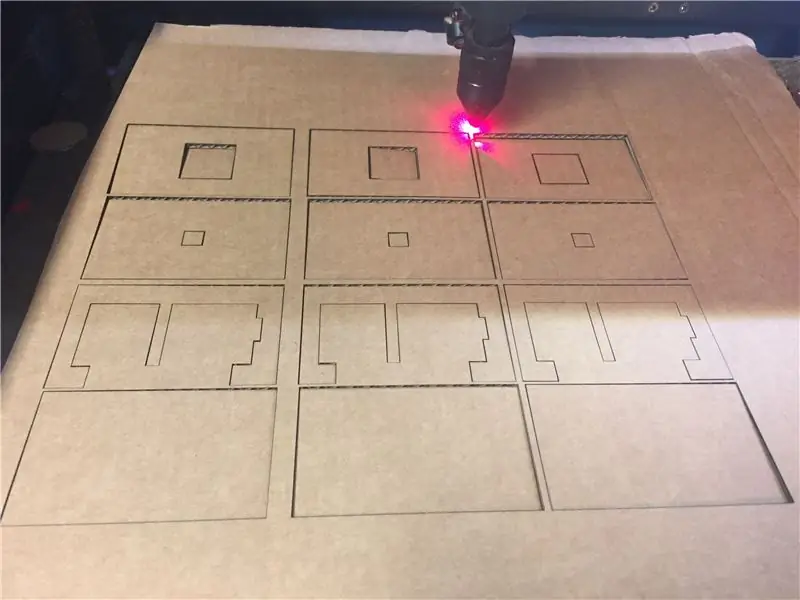

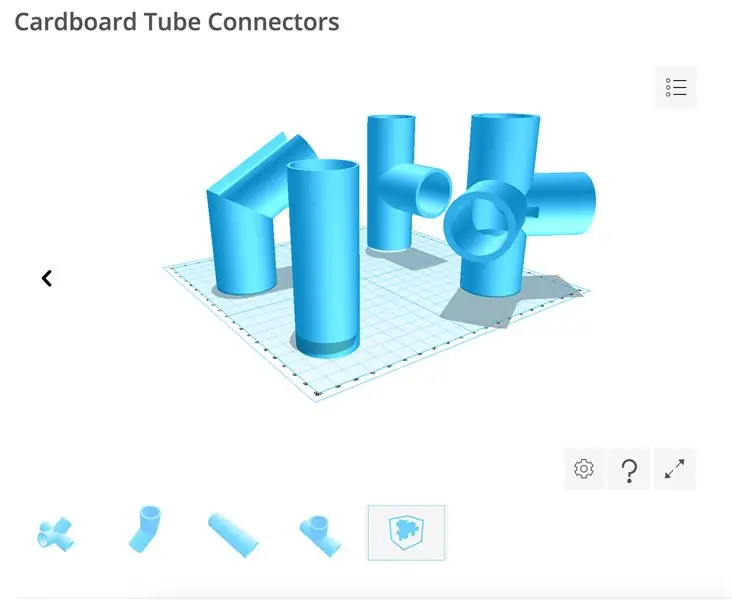
قطع الليزر حالات Raspberry Pi
قمنا بتنزيل الملفات أدناه وقطعناها:
27 × Pi صندوقًا باستخدام ورق مقوى مموج أحادي الجدار مقاس 5 مم. لا نستخدم الورق المقوى ذي الجدران المزدوجة لأنه من المرجح أن تشتعل فيه النيران تحت أشعة الليزر.
موصلات أنبوب الطباعة ثلاثية الأبعاد
قمنا بطباعة الملفات ثلاثية الأبعاد أدناه: 8 x Cross Joint 4 x T Junction
وإزالة مواد الدعم بالكماشة وورق الصنفرة عند الضرورة.
التخطيط المستقبلي لتمديد السقف
هذه المعلومات خاصة بأبسط إصدار من الماسح الضوئي الذي يعمل. إنها تنتج نموذجًا مناسبًا لعمل دمية لصانعي الملابس أو للطباعة ثلاثية الأبعاد للرأس (يملأ برنامج Autodesk Remake ™ تاج الرأس حيث توجد فجوة). ستسمح الكاميرات الإضافية في طبقات إضافية ، أو العلوية على قضبان السقف ، بإجراء مسح ضوئي لكامل الجسم ، وذلك لتسهيل ترقية الماسح الضوئي ، كما أن الطبقة العليا من الأعمدة المستقيمة بها وصلات متقاطعة في مكانها ، وأعمدة تمديد قصيرة بأغطية طرفية. تتوفر موصلات ثلاثية الأبعاد لإرفاق أعمدة السقف للتنزيل مع المفاصل الأخرى. أنشأ Chuck Sommerville نجمة سداسية الرؤوس يمكن تغيير حجمها لاستخدامها للانضمام إلى القطبين في الأعلى.
الخطوة 4: توصيل واختبار Raspberry Pis

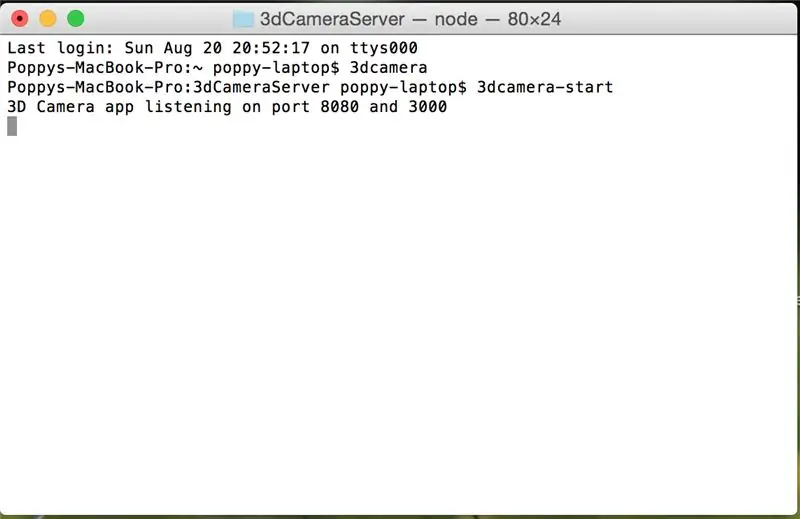
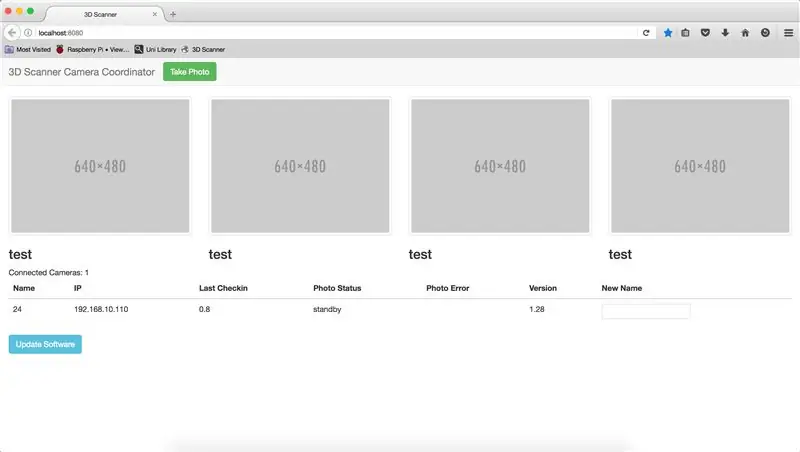
في هذه الخطوة ، يجب أن يكون جهاز التوجيه قيد التشغيل ومتصلاً بالإنترنت.
توصيل الكمبيوتر بالخادم
قم بتوصيل الكمبيوتر بشبكة wifi تسمى 3DCamera Open Terminal في موجه الأوامر ، اكتب 3Dcamera ثم اضغط على Enter. في الموجه التالي ، اكتب بدء 3Dcamera ثم اضغط على Enter افتح مستعرض ويب واكتب https:// localhost: 8080 / في شريط العناوين لفتح لوحة القيادة
اختبار توت العليق
باستخدام كابل الكاميرا ، قم بتوصيل الكاميرا بـ Raspberry Pi. قم بتوصيل Raspberry Pi بمصدر طاقة 5 فولت (مثل الكمبيوتر) باستخدام سلك USB صغير بعد بضع دقائق يجب أن يتصل Raspberry Pi بالنظام ويظهر على لوحة القيادة مع اسم شخصية Marvel يتم تعيينه تلقائيًا. انقر فوق "التقاط صورة" لـ اختبار ما إذا كان Raspberry Pi يعمل. يجب أن يشير عمود الحالة في لوحة القيادة إلى وقت التقاط الصورة وإرسالها ، ومن ثم يجب أن تظهر الصورة في الجزء العلوي من لوحة القيادة. إذا لم تعمل ، تحقق من أن الكاميرا متصلة بشكل صحيح وأن الضوء الأخضر مضاء على Pi ، وحاول مرة أخرى.
يتم حفظ الصور تلقائيًا في مجلد يسمى "الصور" ، والذي يوجد داخل مجلد 3dCameraServer الذي تم إعداده في خطوة سابقة.
تجميع حالات Raspberry Pi
قمنا بلصق الطبقات الخمس من علبة الورق المقوى Pi معًا ، وإدخال Raspberry Pi مع الطبقة 2 ، وقمنا بطي الكاميرا في مكانها على الطبقة 3 ، والتي يتم تثبيتها في مكانها مع الطبقة 4 ، ودفع العدسة من خلال الطبقة 5. وقد تكرر هذا من أجل كل الكاميرات.
وسم التوت Pis
من لوحة القيادة ، استبدلنا اسم حرف Marvel المخصص لكل Pi ، عن طريق كتابة رقم في حقل النص ثم الضغط على Enter.
من المفيد كتابة الرقم على علبة كل Pi لحل المشاكل.
كرر هذه العملية لكل Raspberry Pi مع تخصيص رقم مختلف لكل منها
الخطوة 5: تحضير الهيكل والدائرة الكهربائية



تحضير
تم قص وتجهيز أنابيب الكرتون للأطوال التالية:
مواسير 6 × 80 سم لقاعدة القوائم بفتحة 1.2 سم و 2 سم لأعلى من طرف واحد
مواسير 6 × 40 سم لمنتصف القوائم
أنابيب 6 × 10 سم لأعلى القوائم ، مع أغطية على أحد طرفيها
أنابيب 10 × 125 سم للقضبان الأفقية بفتحة 0.5 سم في المنتصف
أنابيب 2 × 125 سم لقوائم قائمة بذاتها مع Velcro حيث سيتم وضع Raspberry Pis والبطاريات
الأسلاك
تحذير: من فضلك لا تحاول القيام بالكهرباء إلا إذا كنت مؤهلاً للقيام بذلك. نحن لا نوفر جميع التفاصيل المتعلقة بالأسلاك لأن الغرض منها هو أن تكون مثالاً على كيفية قيامنا بذلك ، وليس كتعليمات يجب اتباعها. يمكن أن تؤدي الأخطاء إلى حرق التوت أو تسبب حريقًا أو صعق أحدهم بالكهرباء!
نصيحة: وجدنا أن الكاميرات الأبعد من الخط لا تعمل عندما قمنا بربطها معًا بالسلاسل ، لذلك قمنا بتوصيل 3 مصاهر إلى 3 دوائر منفصلة من مزود الطاقة بجهد 12 فولت مع منظمات 4 × 5 فولت تأتي من كل منها. يمكن لكل من هذه الأجهزة تشغيل ما يصل إلى 3 أصفار pi raspberry. هذا يعني أن لدينا كبلان كهربائيان يعملان في كل عمود مع القدرة على توصيل 6 أسلاك توصيل للكاميرات. احتجنا إلى 4 فقط للرأس والكتفين ، ولكن من المفيد أن تكون لديك سعة إضافية لإضافة المزيد من الكاميرات لأغراض أخرى.
قمنا بقطع USB الكبير في نهاية 22 كبل USB وقطعنا 6 منها أقصر ، إلى حوالي 30 سم. بعد ذلك ، تجاهلنا أي أسلاك بيانات ، قمنا بتوصيل الحلقات بنهاية الأسلاك الكهربائية والأرضية.
بأخذ الخيوط القصيرة ، قمنا بدفع زوج واحد من الحلقات في كل من الموصلات المطبوعة 12 × ثلاثية الأبعاد حتى خرج السلك من الطرف السفلي.
استخدمنا نفس الأسلوب مع الخيوط الطويلة ، ودفعنا زوجًا واحدًا من الحلقات عبر الفتحة الموجودة في مركز كل شريط أفقي حتى ظهورهما في نهاية الأنبوب.
صنع القواعد وتوصيلها
لقد قطعنا 16 حلقة لتلائم الفتحة الموجودة في منتصف الأغطية لثمانية براميل بيرة يمكن التخلص منها ، مع فتحة 3.2 سم في منتصف كل منها. يسعد الحانات في منطقتنا بإعطاء هذه البراميل بعيدًا ويأتي الجزء الدائري مفيدًا للمشاريع. عادة ما يتم التخلص من الأغطية ، لكنها تصنع حوامل ثابتة للغاية.
قمنا بلصق حلقة ساخنة على الجزء العلوي والسفلي من الجزء اللولبي في منتصف غطاء برميل البيرة ، مع تكرار ذلك بغطاء ثانٍ. ثم وضعنا عمودًا بقطر 125 سم في كلٍّ منهما ووصلنا كاميرا بالقرب من أعلى كل عمود باستخدام Velcro®
و 40 سم أخرى تحتها. قمنا بتوصيل حزمة بطارية USB بكل كاميرا وربطنا البطارية بالعمود باستخدام Velcro® حيث يصل الرصاص.
المشاركات الأساسية
بالنسبة للأغطية الستة الأخرى ، أخذنا حلقتين من الخشب الرقائقي لكل منهما وقمنا بلصقهما على الساخن في مكانهما ، فوق وتحت كل المكونات. في الفجوة بين حلقات كل واحدة كانت هناك منظمات 2 × 5 فولت ، والكابلات وموصلاتها ، والتي قمنا بتوصيلها 2 × 80 سم من الكبل ، وأدخلنا كلا الكابلات من خلال الفتحة 1.2 سم وأعلى الأنبوب. تم تركيب جميع المكونات بشكل مريح حول عمود القاعدة الذي وقفناه في المركز.
من المحتمل أن تبدو مرسومة بشكل أفضل!
الخطوة السادسة: بناء الهيكل والدائرة الكهربائية
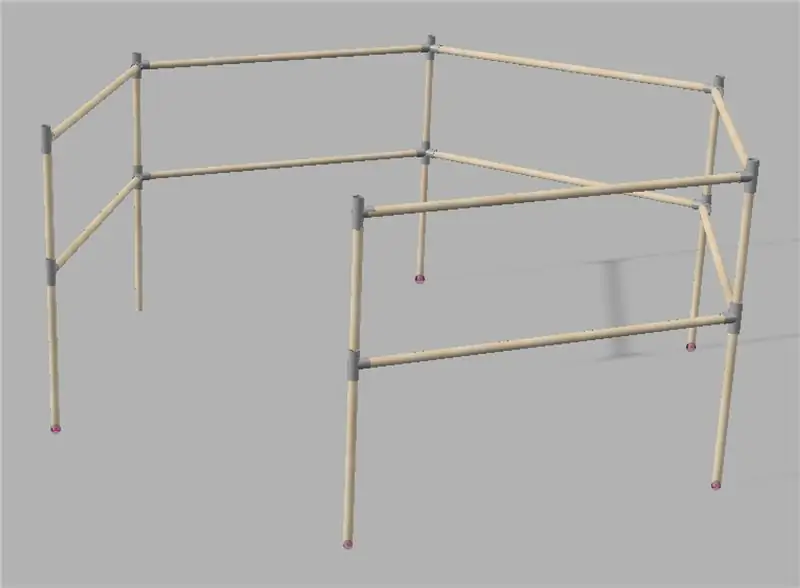
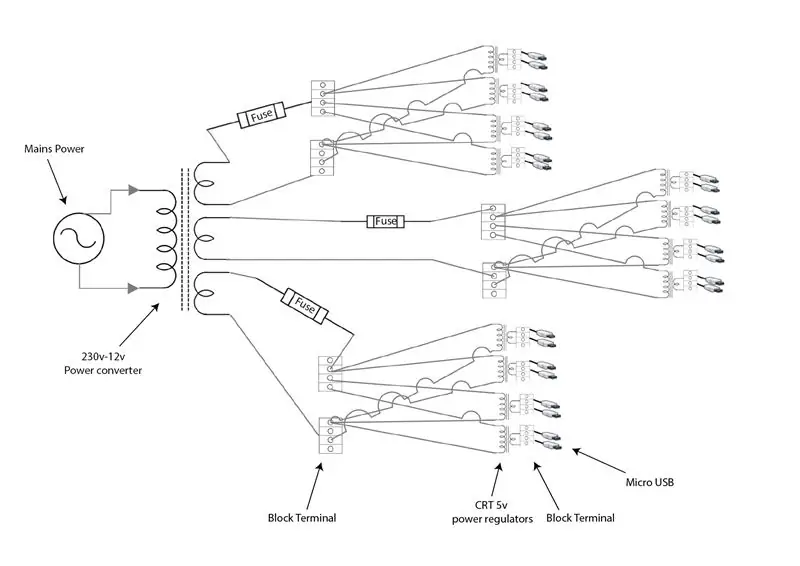
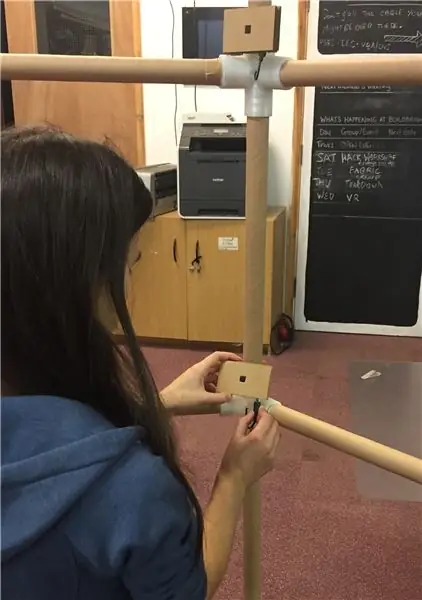
قمنا بترتيب 5 من الأنابيب الأفقية على الأرض لتحديد 5 جوانب من الشكل السداسي ووضعنا عمودًا أساسيًا عند كل تقاطع.
ثم أنشأنا إطارًا للكاميرات عن طريق ربط أنابيب الكرتون بالموصلات المطبوعة ثلاثية الأبعاد ، وخيوط الأسلاك البارزة ، مع الحلقات المرفقة ، من خلال الأعمدة باتجاه أعمدة القاعدة وإرفاق موصلات سلك الرافعة في أعلى كل عمود أساسي قبل التثبيت أقسام الإطار في مكانها.
بعد ذلك ، قمنا بتوصيل الكاميرات بمنافذ micro USB ، في منتصف الطريق على طول كل شريط أفقي. تم تصميم علبة الورق المقوى Pi Case بحيث يكون USB مخفيًا جزئيًا بالداخل ، ويمكن دفع الجزء الآخر من USB قليلاً في أنبوب الورق المقوى ، بحيث تكون الكاميرا مستوية أعلى العمود. USB يحمله في مكانه.
قمنا بتوصيل الكاميرات بأسلاك USB في تقاطعات الزاوية ، باستخدام شريط لاصق ذاتي ، لتثبيت الكاميرات في مكانها.
ثم وضعنا أعمدة الكاميرا القائمة بذاتها على مسافة متساوية عبر الفتحة.
أخيرًا ، قمنا بتعديل الكاميرات للتأكد من أنها جميعًا تشير إلى المركز.
هناك كاميرا احتياطية واحدة في حالة توقف أي عمل.
الخطوة 7: التقط الصور

لاستخدام الماسح الضوئي ، قف أو اجلس داخل الإطار ، في المنتصف تمامًا.
اطلب من شخص ما الضغط على "التقاط صورة" على لوحة القيادة. يجب التقاط جميع الصور في نفس اللحظة ، ولكن عندما يتم إرسال الإشارة عبر wifi ، أحيانًا يكون هناك تأخير بسيط في واحدة أو أكثر. لذا ابقَ ساكنًا لبضع ثوانٍ حتى يتم إرسال جميع الصور.
سيتم حفظ الصور في مجلد الصور في مجلد 3DCameraServer
للحصول على نصائح حول التقاط صور جيدة ، شاهد هذا الفيديو
الخطوة 8: معالجة الصور في نموذج ثلاثي الأبعاد
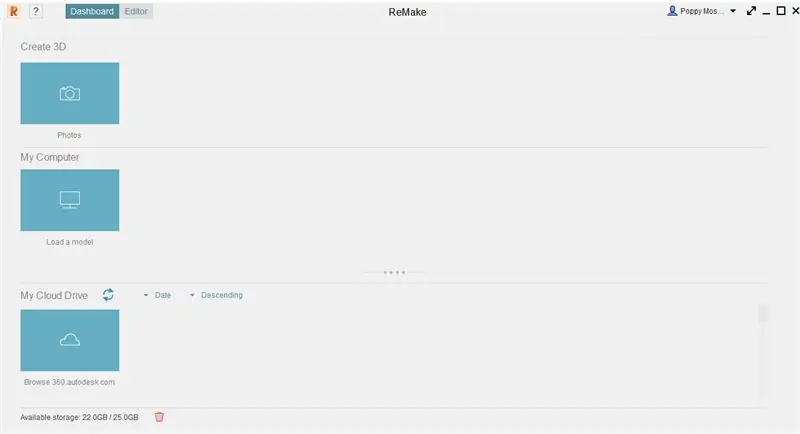
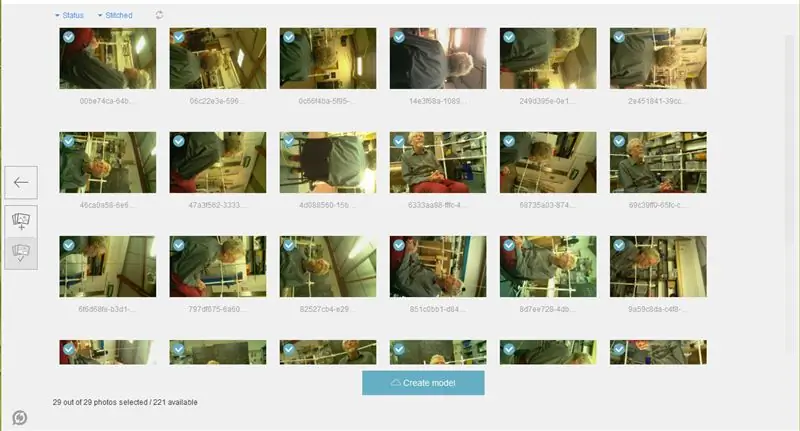
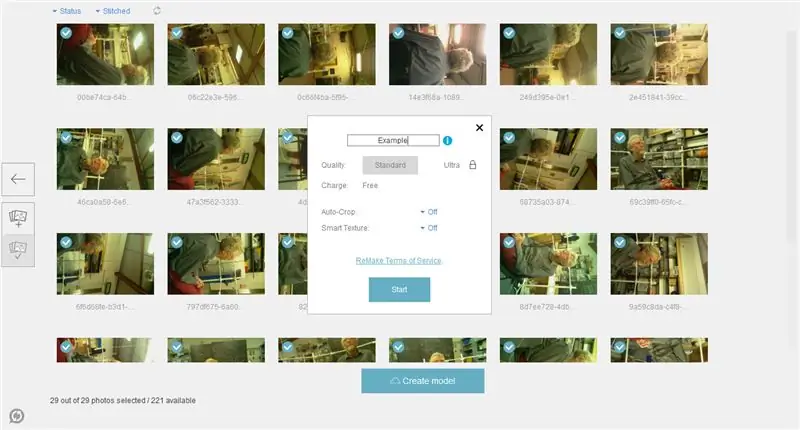
الإرشادات التالية خاصة بـ Autodesk Remake ™ (الإصدار 17.25.31). إنه منتج مجاني ، لكنني وجدت أن الوضع المجاني كافٍ. فيما يلي قائمة بالمزيد من برامج خياطة الصور.
اعداد
قم بإنشاء حساب Autodesk®
قم بتثبيت برنامج Autodesk Remake ™ على كمبيوتر شخصي
تحويل الصور إلى نموذج ثلاثي الأبعاد
انقل الصور من كمبيوتر Mac إلى كمبيوتر شخصي ، باستخدام عصا USB أو تحميل الصور على التخزين السحابي Autodesk® ، المسمى A360 Drive ، باستخدام تفاصيل تسجيل الدخول إلى حساب Autodesk®.
افتح Autodesk Remake ™
انقر فوق زر الكاميرا ضمن Create 3D
في الشاشة المنبثقة التي تظهر ، انقر فوق متصل (ما لم يكن لديك جهاز كمبيوتر قوي يلبي الحد الأدنى من المواصفات للمعالجة دون اتصال بالإنترنت).
في الشاشة المنبثقة التالية ، اختر تحديد الصور من: Local Drive ، إذا كنت قد قمت بنقل الصور إلى جهاز الكمبيوتر عن طريق USB أو انقر فوق A360 Drive إذا كنت قد قمت بتحميل الصور.
حدد الصور ثم انقر فوق فتح
عندما تظهر جميع الصور على الشاشة ، انقر فوق إنشاء نموذج
في قائمة الخيارات التي تظهر ، اكتب اسمًا في مربع النص. اختر Quality: Standard ، Auto-Crop: Off and Smart Texture: Off (أو العب مع هذه الإعدادات)
يعالج
ستعود الشاشة إلى لوحة معلومات Remake ™ وسيكون هناك مربع به تقدم نموذجك ضمن My Cloud Drive. في تجربتنا ، تستغرق المعالجة حوالي 10 دقائق ، ولكن قد يبدو أنها توقفت عن الاستجابة لأن النسبة ستتوقف عن الزيادة ، ثم بعد فترة سيزداد الرقم فجأة. ستتلقى بريدًا إلكترونيًا من Autodesk® عند اكتمال المعالجة.
عندما يقول المربع "جاهز للتنزيل" ، مرر مؤشر الماوس فوق المربع وسيظهر سهم تنزيل أزرق. انقر فوق السهم الأزرق واختر مكان حفظ النموذج.
سيتم بعد ذلك تنزيل النموذج وسيظهر في قسم My Computer في لوحة معلومات Remake®. اضغط عليها لفتحها.
المعالجة البعدية
استخدم أدوات التنقل في الجزء السفلي من الشاشة للعثور على نموذج جسمك.
استخدم أدوات التحديد لحذف الأجزاء غير المرغوب فيها من النموذج ، عن طريق تحديد الأجزاء والضغط على Delete.
أثناء حذف الأجزاء ، ستصبح الدائرة الزرقاء في قاعدة النموذج أصغر. إذا كانت الدائرة أكبر من المحيط المحيط بالنموذج ، فهذا يعني أنه لا تزال هناك أجزاء يجب حذفها.
إذا كان النموذج مقلوبًا ، فانتقل إلى علامة التبويب "إعدادات النموذج" على الجانب الأيسر من الشاشة واتبع الإعدادات الموجودة ضمن "تعيين المشهد القائم".
لعمل سطح مستوٍ لنموذجك ، انتقل إلى تحرير - شريحة وتعبئة
للتحقق من وجود ثغرات وإصلاحها ، انتقل إلى علامة التبويب تحليل وانقر فوق اكتشاف مشكلات النموذج وإصلاحها
إنقاذ
لحفظ النموذج ، انتقل إلى تصدير - تصدير نموذج.
لإنشاء فيديو حول نموذجك بالتناوب ، انتقل إلى تصدير - تصدير فيديو.
موصى به:
الماسح الضوئي الأساسي ثلاثي الأبعاد لرسم الخرائط الرقمية ثلاثية الأبعاد: 5 خطوات

الماسح الضوئي الأساسي ثلاثي الأبعاد لرسم الخرائط الرقمية ثلاثية الأبعاد: في هذا المشروع ، سأشرح وأشرح الأسس الأساسية للمسح الضوئي ثلاثي الأبعاد وإعادة البناء المطبق بشكل أساسي على مسح الأجسام شبه المستوية الصغيرة ، والتي يمكن أن تمتد عملياتها لتشمل أنظمة المسح وإعادة البناء التي يمكنها ب
كلب آلي مطبوع ثلاثي الأبعاد (روبوتات وطباعة ثلاثية الأبعاد للمبتدئين): 5 خطوات

الكلب الآلي المطبوع ثلاثي الأبعاد (الروبوتات والطباعة ثلاثية الأبعاد للمبتدئين): الروبوتات والطباعة ثلاثية الأبعاد هي أشياء جديدة ، ولكن يمكننا استخدامها! يعد هذا المشروع مشروعًا جيدًا للمبتدئين إذا كنت في حاجة إلى فكرة مهمة مدرسية ، أو كنت تبحث فقط عن مشروع ممتع للقيام به
تحويل صورة ثنائية الأبعاد إلى نموذج ثلاثي الأبعاد: 7 خطوات (بالصور)

تحويل صورة ثنائية الأبعاد إلى نموذج ثلاثي الأبعاد: هل تريد يومًا التقاط صورة ثنائية الأبعاد وتحويلها إلى نموذج ثلاثي الأبعاد؟ سيوضح لك هذا الدليل كيفية القيام بذلك باستخدام برنامج نصي مجاني و Fusion 360. ما ستحتاج إليه ، فيوجن 360 (Mac / Windows) ، ما الذي ستفعله ، قم بتنزيل وتثبيت Fusion 360. انقر هنا للتسجيل مجانًا
ماسح سيكلوب ثلاثي الأبعاد My Way خطوة بخطوة: 16 خطوة (بالصور)

Ciclop 3D Scanner My Way خطوة بخطوة: مرحبًا بالجميع ، سأدرك ماسح Ciclop ثلاثي الأبعاد الشهير ، كل الخطوات الموضحة جيدًا في المشروع الأصلي غير موجودة ، لقد قمت ببعض الإصلاح لتبسيط العملية ، أولاً أقوم بطباعة القاعدة ، وأعيد ضبط ثنائي الفينيل متعدد الكلور ، لكن استمر
ماسح ضوئي ثلاثي الأبعاد يعتمد على الإضاءة الهيكلية والرؤية المجسمة بلغة Python: 6 خطوات (بالصور)

ماسح ضوئي ثلاثي الأبعاد يعتمد على الإضاءة الهيكلية والرؤية المجسمة بلغة Python: تم تصنيع هذا الماسح الضوئي ثلاثي الأبعاد باستخدام عناصر تقليدية منخفضة التكلفة مثل جهاز عرض الفيديو وكاميرات الويب. الماسح الضوئي ثلاثي الأبعاد هو جهاز مسح ثلاثي الأبعاد لقياس الشكل ثلاثي الأبعاد لجسم ما باستخدام أنماط الإضاءة المسقطة ونظام الكاميرا
